
时间:2021-04-20 12:57:32 来源:www.win10xitong.com 作者:win10
不知道各位网友有没有遇到过win10怎么把默认浏览器edge切换成IE的问题,今天有一位网友说他就遇到了,这个win10怎么把默认浏览器edge切换成IE问题估计有很多电脑高手都不知道该怎么解决,我们现在就来看下怎么处理,大家可以按照这样的解决思路:1、鼠标左击Win图标,在列表中找到"设置"并打开;2、在设置界面中点击"系统"项,点击进入就行了,这样,这个问题就可以很简单的处理了。win10怎么把默认浏览器edge切换成IE到底该怎么办,我们下面一起来彻底的学习一边它的完全解决要领。
具体步骤如下:
1.左键点击Win图标,在列表中找到‘设置’并打开;
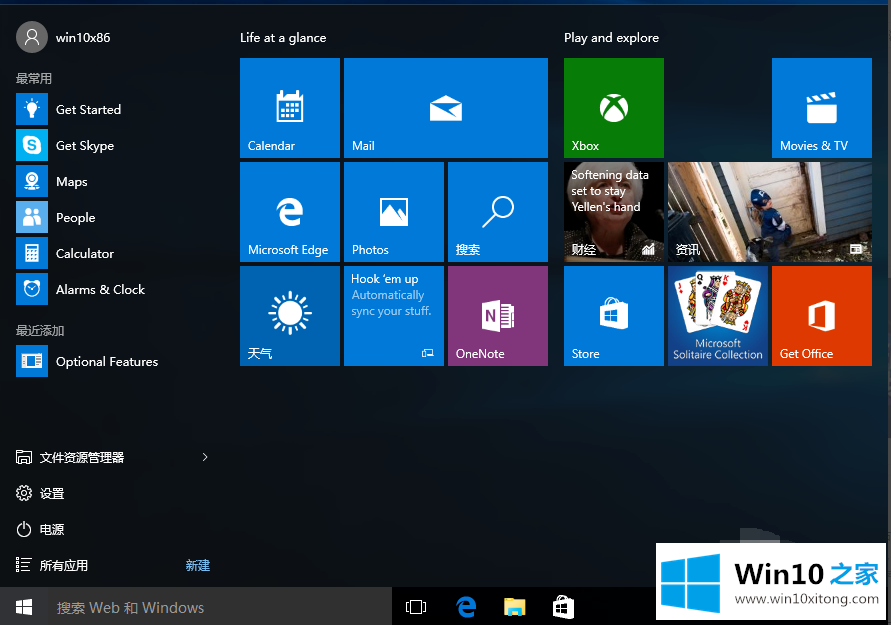
2.在设置界面点击“系统”,点击进入;
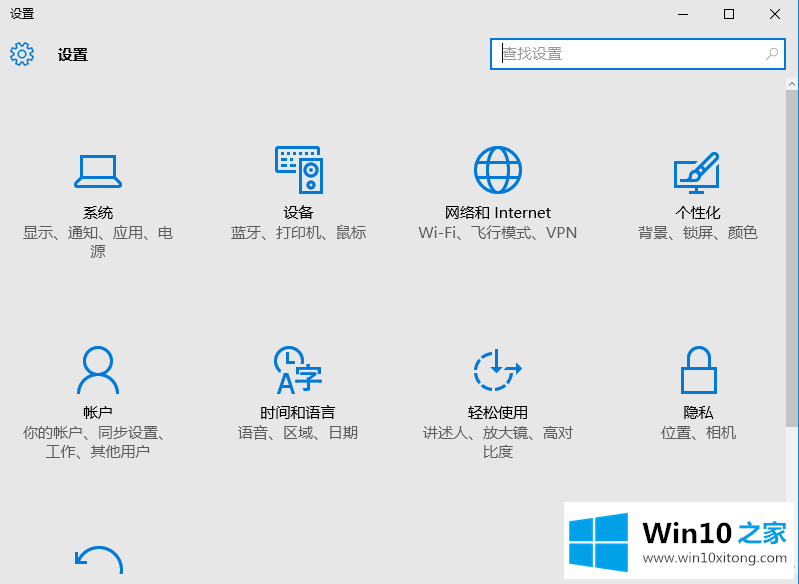
3.在左边的列表中找到默认应用,点击它,在右边向下拖动鼠标,找到Web浏览器;
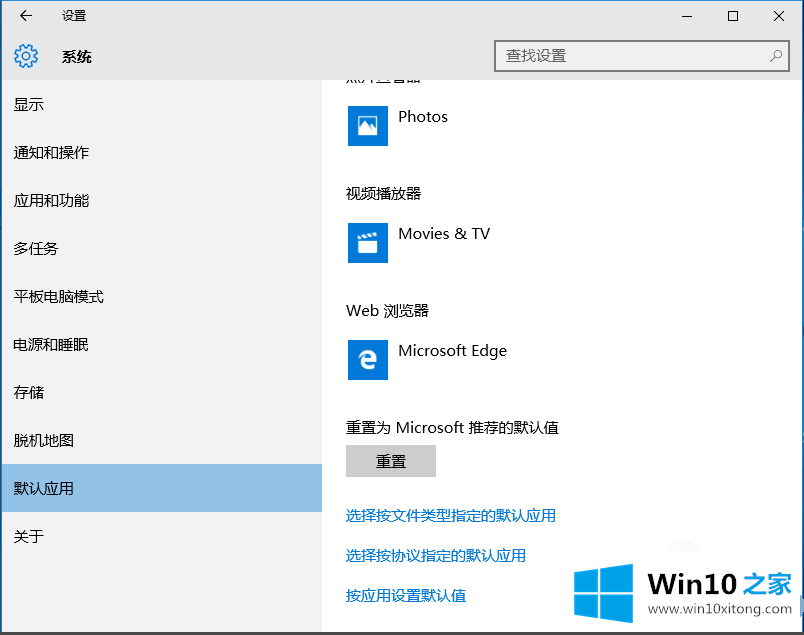
4.点击边缘浏览器,在选中的应用列表中选择IE浏览器;
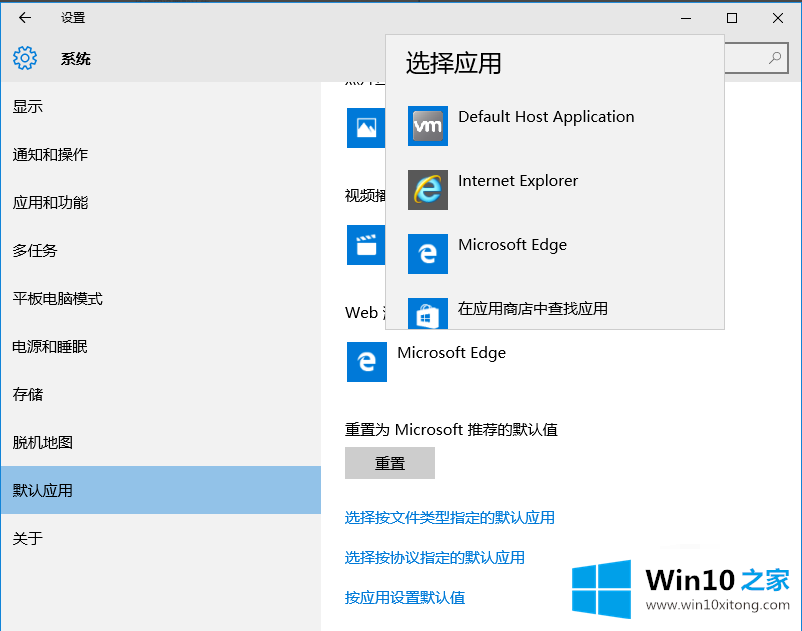
此时Win10上的默认浏览器边缘已经切换到IE浏览器。
以上是win10如何将默认浏览器边缘切换到IE。如果需要,可以参考这个方法切换默认浏览器。
今天的文章中我们就是说了关于win10怎么把默认浏览器edge切换成IE的完全解决要领,欢迎大家给小编进行留言。